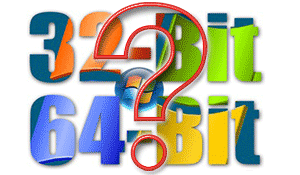 Приветствую!
Приветствую!
Как правило, необходимость узнать разрядность установленной операционной системы возникает при скачивании и последующей установке драйверов, а также программ.
По сей день существует некоторая путаница в данном вопросе. В конечном итоге произойдёт полный переход на x64, а до этого момента следует учитывать разрядность, дабы выбрать наиболее оптимальную версию драйвера или программы.
Если для программ разрядность не так важна и, к примеру, 32bit версия полностью работоспособна (но не наоборот) на x64 битной операционной системе, то для драйвера разрядность имеет принципиальное значение.
Определить разрядность скачиваемого драйвера или программы достаточно легко. В названии скачиваемого драйвера зачастую имеется пометка x86\32 или x64. Небольшое пояснение по поводу аббревиатуры x86 – в первую очередь она означает платформу, которая берёт своё начало ещё со времён первых персональных компьютеров. В то время популярные процессоры и операционные системы были представлены только в 32bit версии. Посему x86 можно считать синонимом 32bit.
Что же касается дистрибутива программы, то соответствующая пометка имеется не всегда. Это связанно с тем, что дистрибутив в своём составе может иметь сразу файлы как для x86\32bit, так и для 64bit. А может быть и так, что разработчик просто не предусмотрел версию для x64 битных операционных систем и соответственно программа является 32bit, которая гарантированно будет работать и в x64 битной операционной системе.
Содержание:
- Как узнать разрядность (битность) операционной системы Windows 7
- Как узнать разрядность (битность) операционной системы Windows 8, 8.1, 10
- Альтернативный способ узнать разрядность установленной операционной системы
- Что лучше: 32bit или 64bit?
- Краткий итог
Как узнать разрядность (битность) операционной системы Windows 7
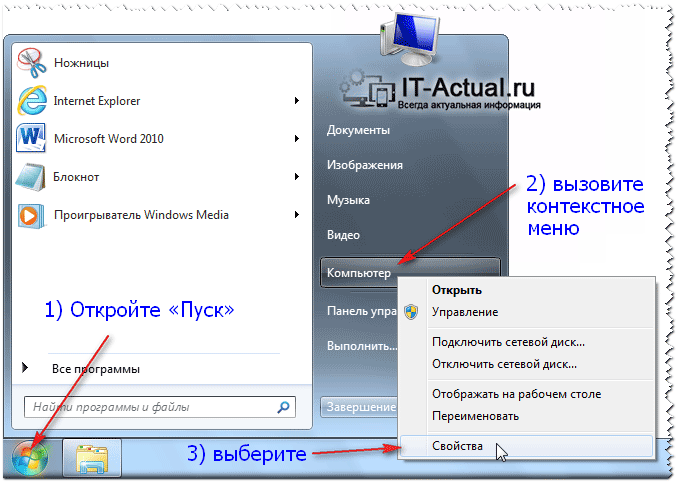 Откройте меню Пуск. В нём кликните правой клавишей мышки по пункту Компьютер и в отобразившемся контекстом меню выберите Свойства.
Откройте меню Пуск. В нём кликните правой клавишей мышки по пункту Компьютер и в отобразившемся контекстом меню выберите Свойства.
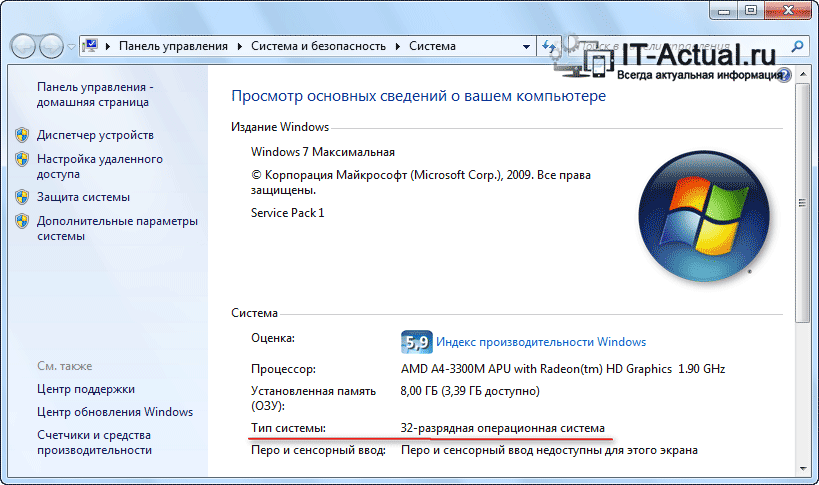 В результате откроется оно Система. В нём, помимо прочего, будет указана разрядность установленной у вас операционной системы.
В результате откроется оно Система. В нём, помимо прочего, будет указана разрядность установленной у вас операционной системы.
В представленном примере установленная операционная система является 32 битной.
Как узнать разрядность (битность) операционной системы Windows 8, 8.1, 10
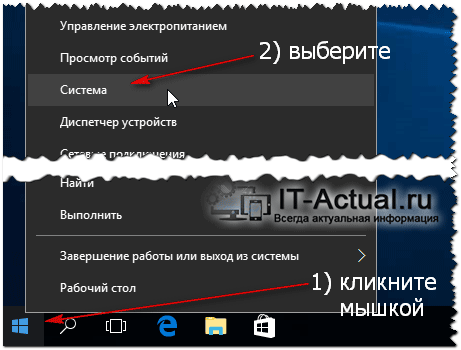 Наведите курсор на меню Пуск и щёлкните правой клавишей мышки. Отобразится всплывающее меню, в котором выберите пункт Система.
Наведите курсор на меню Пуск и щёлкните правой клавишей мышки. Отобразится всплывающее меню, в котором выберите пункт Система.
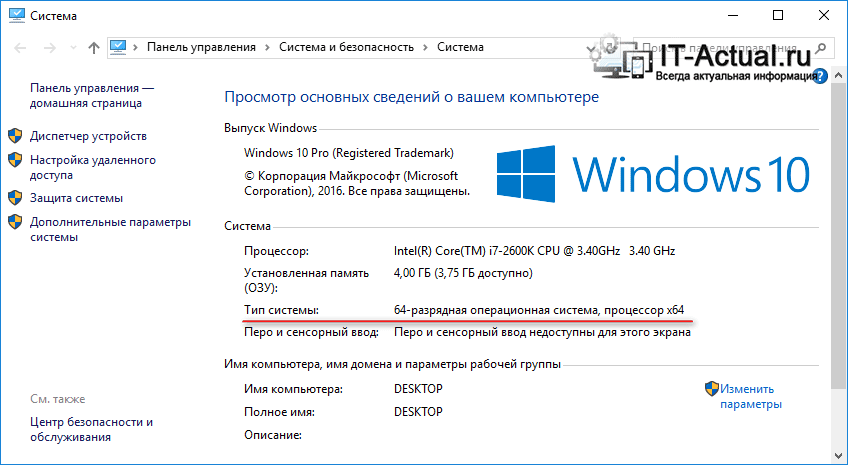 В результате откроется одноимённое окно, в котором, помимо прочего, будет указана разрядность установленной у вас операционной системы.
В результате откроется одноимённое окно, в котором, помимо прочего, будет указана разрядность установленной у вас операционной системы.
В представленном примере установленная операционная система является 64 битной.
Альтернативный способ узнать разрядность установленной операционной системы
Для того, чтобы узнать разрядность установленной операционной системы, можно воспользоваться штатной утилитой «Сведения о системе». Она присутствует во всех версиях Windows.
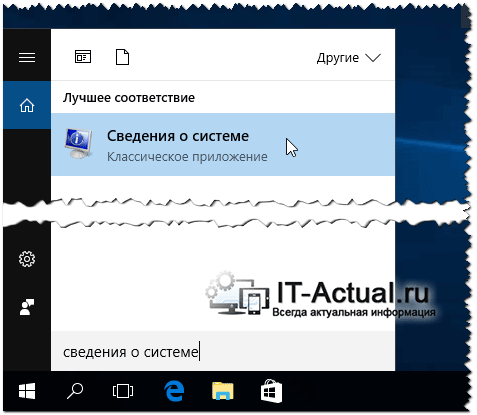 Найдите её в меню Пуск и запустите.
Найдите её в меню Пуск и запустите.
 В отобразившемся окне найдите пункт Тип, напротив которого будет указана разрядность установленной операционной системы.
В отобразившемся окне найдите пункт Тип, напротив которого будет указана разрядность установленной операционной системы.
В представленном примере установленная операционная система является 64 битной.
Утилита «Сведения о системе» имеется и в Windows XP. Хотя едва ли вы встретите x64 версию этой операционной системы. В те времена, когда данная операционная система была популярна, она в основном была представлена в 32bit версии, а 64bit хоть и существовала, но едва ли была хоть сколь-нибудь популярной.
Что лучше: 32bit или 64bit?
Данный вопрос встаёт особенно остро в процессе установки операционной системы. И это вполне естественно т.к. от данного выбора в конечном итоге будет зависеть производительность и эффективность работы операционной системы.
Не последнюю роль в этом играет возможность обработки процессором операций за такт: x32 версия операционной системы обрабатывает за такт 32 бита, а x64 уже в два раза больше.
Однако для возможности работы в x64 битном режиме соответствующие инструкций должны поддерживаться процессором. Однако это не является проблемой и все более или менее современные процессоры имеют поддержку 64bit вычислений.
Также для раскрытия возможностей x64 битных вычислений необходимо наличие 4 и более гигабайт оперативной памяти. Если у вас установлено меньше, то оптимальным выбором будет являться 32bit версия операционной системы. В ином случае система не только не раскроет потенциал, но и будет работать с меньшей производительностью.
Краткий итог
В данном материале мы выяснили, как просто и быстро узнать разрядность установленной у вас Windows 7 (8, 8.1, 10) и даже морально устаревшей Windows XP.
Разобрались, что при скачивании драйверов необходимо выбирать строго ту версию, которая соответствует разрядности установленной у вас операционной системы.
К дистрибутивам программ подход не столь строгий т.к. 32bit версия программы в режиме эмуляции вполне неплохо работает и в 64bit версии операционной системы.
Для работающих в режиме 32bit эмуляции программ в системе существует отдельная папка «Program Files (x86)»
А вот запустить предназначенную для 64bit программу в 32bit системе не удастся.
Если у вас остались вопросы, вы можете задать их в комментариях.
